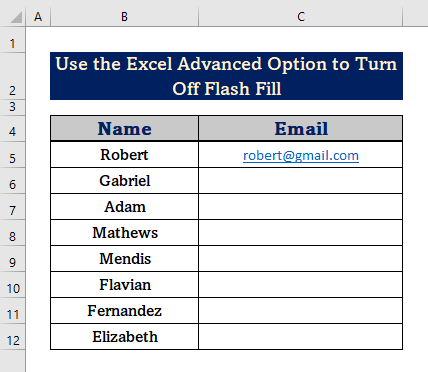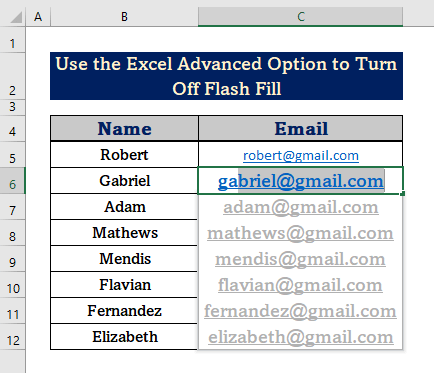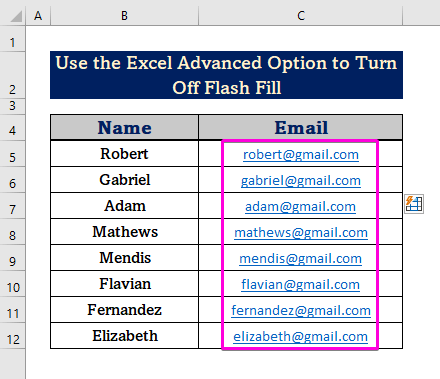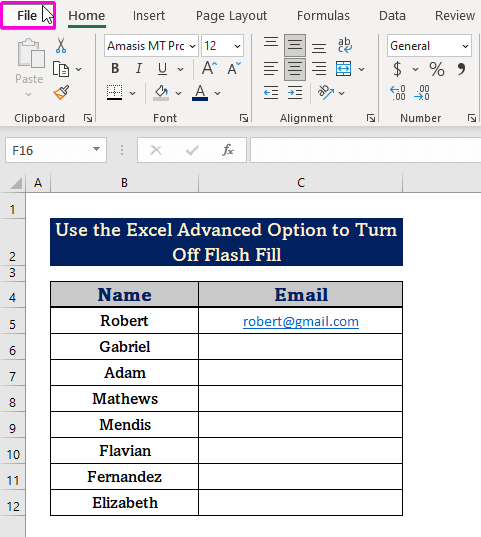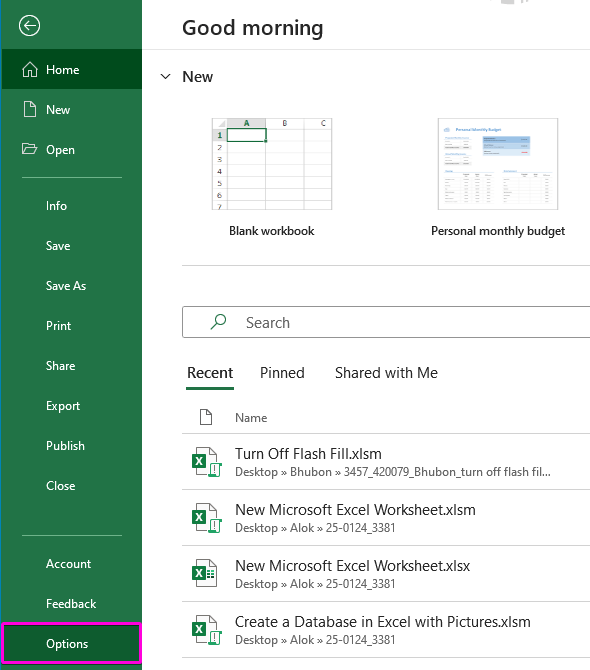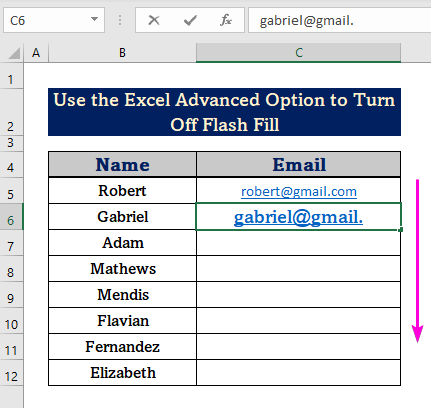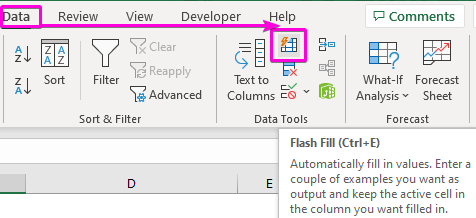Зміст
Коли Excel розпізнає шаблон або послідовне значення, він пропонує заповнити дані, щоб полегшити нам роботу. Flash Fill функціонал увімкнено, це відбувається. Однак іноді вам може знадобитися відключити опцію Flash Fill. У цьому уроці ми покажемо вам, як відключити Flash Fill в Excel .
Завантажити Практичний посібник
Завантажте цей практичний посібник, щоб потренуватися, поки ви читаєте цю статтю.
Вимкнути Flash Fill.xlsm2 зручних способи вимкнути Flash-заповнення в Excel
На рисунку нижче наведено набір даних з іменами людей. Відправимо декілька листів з відповідними іменами. Покажемо різницю між заповненням клітинок наступним чином Flash Fill Для цього ми будемо використовувати Розширені можливості Excel а також VBA код.
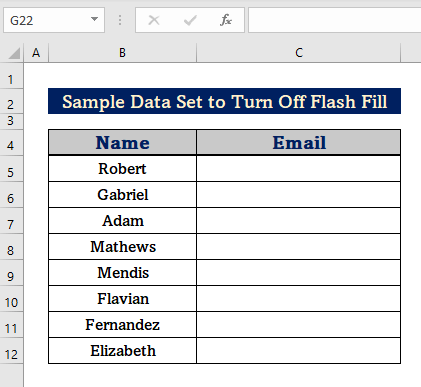
1. вимкнути Flash-заповнення в Excel за допомогою додаткових опцій Excel
У наведеному нижче розділі ми будемо використовувати Excel Advanced можливість вимкнути функцію відключення Flash Fill Для цього виконайте наведені нижче дії.
Крок 1: Переконайтеся, що функція заповнення спалаху ввімкнена
- По-перше, введіть електронну адресу в клітинку C5 із зазначенням прізвища відповідної особи.
- Як зазначено в доповіді Flash Fill увімкнено, то при введенні в наступну комірку будуть показані пропозиції в світло-сірий, як показано на зображенні нижче.
- Преса Увійдіть отримати всі результати за допомогою автоматичного Flash Fill .
Крок 2: Вимкніть заповнення спалаху
- По-перше, натисніть на кнопку Файл рахунок.
- Виберіть пункт Варіанти.
- Потім натисніть на кнопку Просунутий варіант.
- Нарешті, зніміть галочку з пункту Автоматичне флеш-заповнення варіант.
- Натисніть на ГАРАЗД. .
Крок 3: Результат
- Почніть вводити адресу електронної пошти, але цього разу підказка не відображатиметься.
- Натисніть на кнопку Дані для роботи з вкладкою Flash Fill вручну.
- Потім натисніть на кнопку Flash Fill.
- В результаті наступні електронні листи будуть заповнені так, як показано на малюнку нижче.
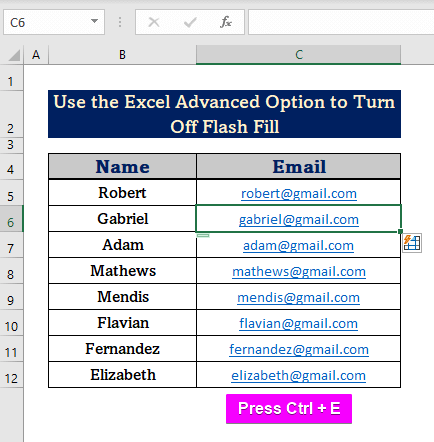
Читати далі: Створення адрес електронної пошти з одного стовпця з флеш-заповненням, текстовими формулами та пропозиціями коментатора щодо текстових формул
2. Виконайте VBA-код для вимкнення Flash-заповнення в Excel
Крім традиційного підходу, можна також відключити Flash Fill функція з Excel VBA На зображенні нижче ви можете побачити, що Автоматичне флеш-заповнення позначена галочкою, означає, що Flash Fill Для цього виконайте наведені нижче дії.
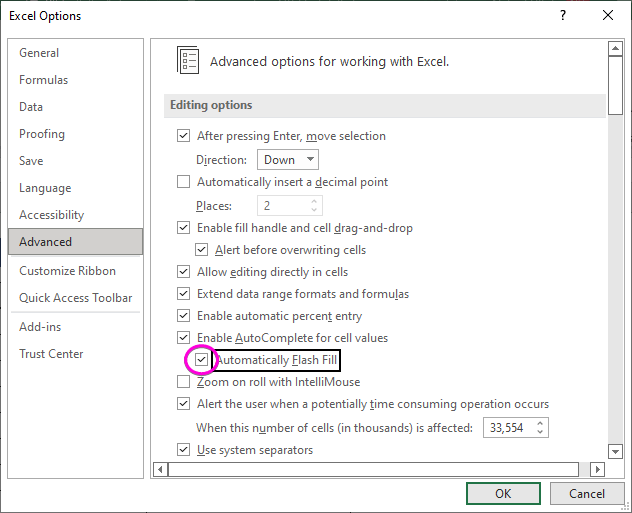
Крок 1: Створення модуля
- По-перше, натисніть Alt + F11 для відкриття Макрос VBA .
- Натисніть на кнопку Вставка рахунок.
- Виберіть пункт Модуль можливість створити новий Модуль .
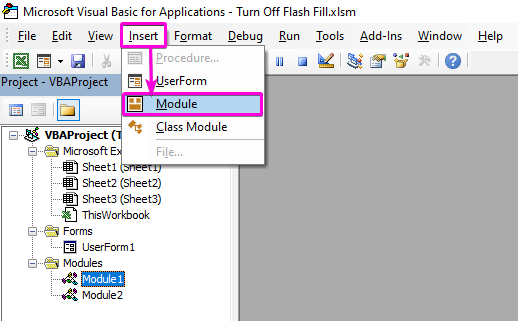
Крок 2: Вставте код VBA
- Вставте наступне VBA код для вимкнення Flash Fill .
- Зберегти та натиснути F5 для запуску програми.
Sub TurnOffFlashFill() 'Команда відключення автоматичного заповнення прошивки Application.FlashFill = False End Sub 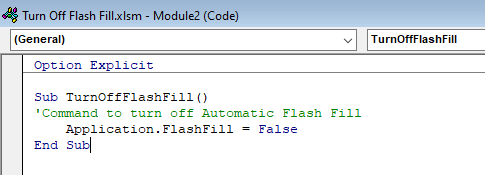
Крок 3: Перевірте Додаткову опцію
- Повернутися до розділу Просунутий варіант.
- Тому ви побачите, що Flash Fill вимкнено.
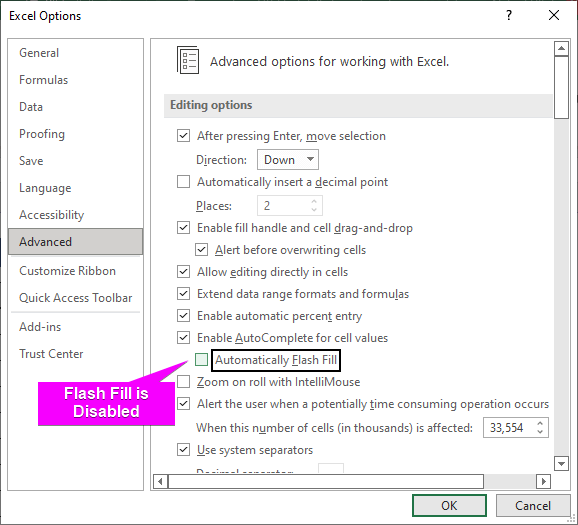
Висновок
Я сподіваюся, що ця стаття дала вам підручник про те, як відключити флеш-заповнення Excel Всі ці процедури необхідно вивчити і застосувати до вашого набору даних. Погляньте на практичний посібник і випробуйте ці навички на практиці. Ми мотивовані продовжувати створювати подібні посібники завдяки вашій цінній підтримці.
Якщо у Вас виникли запитання, будь ласка, звертайтеся до нас. Також не соромтеся залишати коментарі у розділі нижче.
Ми, представники ExcelWIKI Team, завжди оперативно реагують на ваші запити.
Залишайтеся з нами і продовжуйте вчитися.